The Samsung Galaxy Watch 4 on nopeasti tullut paras Android -älykello, yhdistämällä Tizenin ja Wear OS: n parhaat puolet yhteen kelloon. Vaikka on vielä karkeita reunoja, se on paras pukeutuva kokemus, jonka olemme nähneet Android -ekosysteemissä tähän mennessä.
Kun kello on pariliitetty puhelimeesi ja kirjautunut sisään sekä Samsung- että Google -tiliisi, siellä ovat joitakin piilotettuja ja ei niin piilotettuja Galaxy Watch 4 -asetuksia, jotka haluat korjata, jotta saat oikean kokea. Tee yksi tai tee kaikki - mutta tee ainakin ensimmäinen näistä; se helpottaa vastaamista viesteihin tai puhesyötteen käyttöä sovelluksissa.
VPN -tarjoukset: Elinikäinen lisenssi 16 dollaria, kuukausitilaukset 1 dollari ja enemmän
Aseta tekstistä puheeksi -moottoriksi Google Speech
Sillä aikaa Google Assistant on tulossa Galaxy Watch 4: eenmutta emme tiedä milloin se tulee. Tämä ei kuitenkaan tarkoita, että meidän täytyy tyytyä siihen, että Samsung ja Bixby sekoittavat sanamme aina, kun vastaamme tekstiviestiin tai etsimme jotain Google Playsta. (Kyllä, haluat silti käyttää Google Play -sovellusta kellossa, koska kellotaulut, joissa ei ole puhelinsovelluksia, eivät usein näy, kun haet puhelimestasi.)
Oletuksena Samsungin oma tekstistä puheeksi -moottori on oletusarvo, mutta me voi vaihda se Googlen omaksi, joka voi käyttää vuosia, kun olet puhunut Google Assistantille jäsentääksesi sanasi tarkemmin.
- Pyyhkäise alas avataksesi Pika -asetukset.
- Napauta asetukset.
-
Napauta Yleistä.
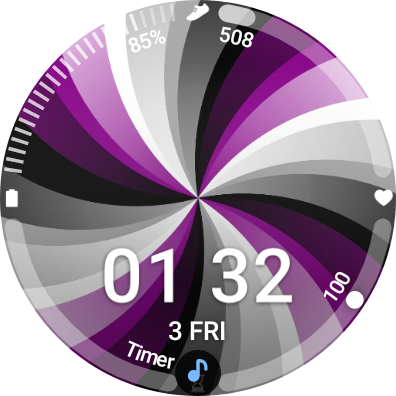

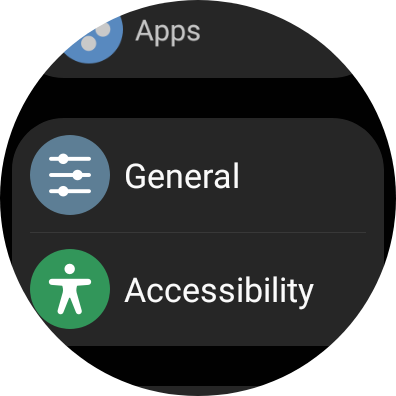 Lähde: Android Central
Lähde: Android Central - Napauta Teksti puheeksi.
- Napauta Suosittu moottori.
-
Napauta Google Speech.
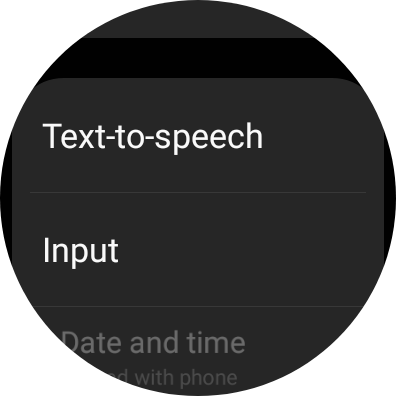
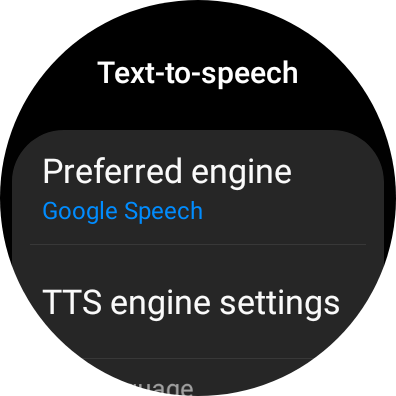
 Lähde: Android Central
Lähde: Android Central
Voit poistua Asetukset -valikosta napauttamalla kotipainiketta, jos puhut vain englantia. Jos puhut kahta tai useampaa kieltä, voit ladata useita kieliä napauttamalla TTS -moottorin asetukset ja valitse kieli ja murre luettelosta.
Aseta kaksoisnapautuspikavalinta
Jos tulet Tizen -kellosta, sinun on totutettava Koti- ja Takaisin -painikkeiden kääntämiseen entiseen tapaan. Yksi tapa, jolla olen kouluttanut itseni saamaan uuden tilauksen oikein - ja säästin itseltäni muutaman matkan sovelluslaatikkoon - oli hyödyntää mahdollisuus mukauttaa kaksoisnapautustoiminto valitun sovelluksen avaamiseksi sen sijaan, että vaihdat kahden viimeisimmän sovelluksesi välillä.
Tässä myös sammutamme Bixbyn aktivoinnin, kun painamme pitkään virtapainiketta, joten Bixby vihaa, kiinnitä huomiota.
- Pyyhkäise alas avataksesi Pika -asetukset.
- Napauta asetukset.
- Napauta Lisäominaisuudet.
- Napauta Muokkaa painikkeita.
-
Napauta Paina kahdesti.

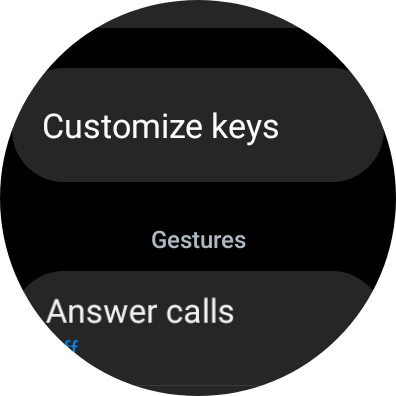
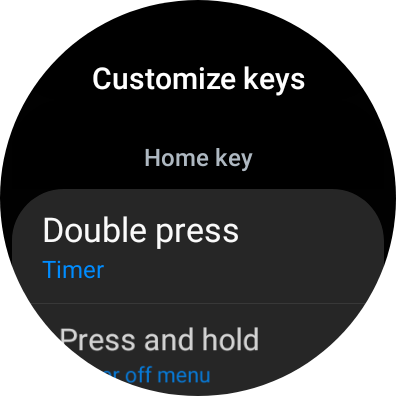 Lähde: Android Central
Lähde: Android Central - Napauta sen sijaan ** -sovellusta **, jonka haluat käynnistää. Käytän ajastinta, koska se auttaa leivonnassa.
- Klikkaa takaisin nappi.
- Napauta Paina pitkään.
-
Napauta Virta pois -valikko.


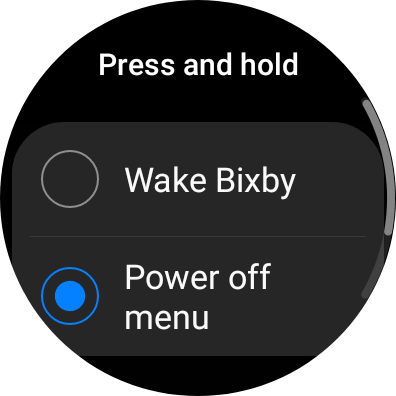 Lähde: Android Central
Lähde: Android Central
Voit myös vaihtaa Takaisin -painikkeen viimeisimpien sovellusten painikkeeksi, mutta en suosittele sitä. Se voi estää sinua poistumasta kunnolla joistakin sovelluksista.
Asenna puhelimessasi olevat sovellukset
Yksi Galaxy Watch 4 -sarjan kehutuista ominaisuuksista on kellosovellusten asentaminen automaattisesti, kun asennat vastaavan Android -sovelluksen puhelimeesi. Tämä koskee kuitenkin vain sovelluksia, jotka asennat asennuksen jälkeen. Puhelimeesi jo asentamiasi sovelluksia ei asenneta automaattisesti asennuksen aikana.
Sen sijaan meidän on mentävä Google Play -kauppaan ja ladattava ne itse. Älä huoli; meidän ei tarvitse etsiä niitä kaikkia manuaalisesti! On kätevä lista, josta voimme valita sen sijaan.
- Avata Google Play kellossasi.
- Napauta Sovellukset puhelimeesi.
- Napauta sovellus haluat.
- Napauta Asentaa.
- Klikkaa takaisin nappi.
-
Toista vaiheita 3-5, kunnes kaikki haluamasi sovellukset on asennettu.

 Lähde: Android Central
Lähde: Android Central
Sovellusten asentaminen kestää jonkin aikaa, mutta lopulta ne näkyvät sovelluslaatikossa - aivan alareunassa. Meidän on siirrettävä ne sinne, missä voimme nopeasti napauttaa niitä.
Lajittele sovelluslaatikko
Sovelluslaatikko asettaa Samsungin sovellukset eteen ja keskelle, mutta sinulla on todennäköisesti muita Android -sovelluksia, joita käytät paljon useammin. Sovelluslaatikon lajittelu suoraan ranteeseen on mahdollista, mutta se on kauhean työlästä. Onneksi voimme muokata sitä Galaxy Wearable -sovelluksessa.
- Avaa Galaxy Wearable sovellus puhelimeesi.
- Napauta Sovellukset.
- Napauta Järjestä sovellukset uudelleen.
-
Paina ja pidä painettuna sovellus haluat liikkua.

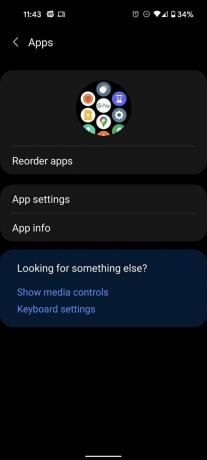
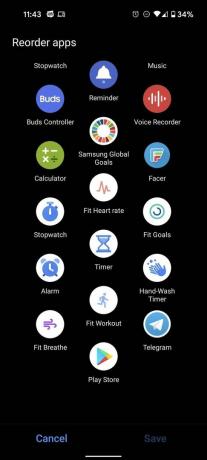 Lähde: Android Central
Lähde: Android Central - Vedä sovellus vieritä ylöspäin ja aseta sovellus näytön yläreunaa kohti näytön yläreunaa.
- Toista vaiheita 4-5, kunnes kaikki sovellukset on järjestetty haluamallasi tavalla.
-
Napauta Tallentaa.

 Lähde: Android Central
Lähde: Android Central
Sinun on joskus palattava ja tehtävä tämä uudelleen, kun uusia sovelluksia ladataan-jotkin sovelluspäivitykset voivat aiheuttaa sen pudota takaisin myös laatikon pohjaan-mutta et ainakaan yritä tehdä sitä 1,2 tai 1,4 tuuman näyttö.
Aseta parempi kellotaulu komplikaatioilla
Olkaamme todellisia: kellotaulut ovat älykellojen räätälöinnin sydän ja sielu. Ne ovat tapa näyttää tyylisi ja olla nopeasti vuorovaikutuksessa sovellusten ja terveystietojen kanssa. Sillä aikaa kellotaulut ovat nyt vähän sekaisin, ansaitset silti kasvot, jotka eivät vain näytä hyviltä ja antavat sinulle hyödyllistä tietoa.
On olemassa monenlaisia komplikaatioita, mutta muiden kuin Samsungin kellotaulujen terveystiedot ovat tällä hetkellä erittäin osuvia. Jos haluat nykyisen sykkeesi kellotaululle, sinun on pidettävä kiinni Samsungin kellotauluista. Toisaalta, jos haluat saada sovellusten pikanäppäimiä komplikaatioihisi, sinun on luotettava kolmannen osapuolen kellotauluihin. ne puuttuvat Komplikaatiot -luettelosta muokattaessa Samsungin kellotauluja.
Jos asetat Samsungin kellotaulun, voit mukauttaa sitä Galaxy Wearable -sovelluksessa nopeuttaaksesi asioita. Jotkut Samsungin kellotaulut, joissa on mukava joukko komplikaatioita, ovat My Photo+ (4 komplikaatiota), Analog Dashboard (4 Komplikaatiot) ja Digital Dashboard (5 komplikaatiota), joista kaksi Galaxy Watch 4 -kollegoistani tykkää kalliisti.
- Avaa Galaxy Wearable sovellus puhelimeesi.
- Napauta Katso kasvot.
-
Napauta Näytä kaikki.

 Lähde: Android Central
Lähde: Android Central - Napauta kellotaulu haluat asettaa.
-
Napauta kynän kuvake kellotaulun kuvakkeessa.

 Lähde: Android Central
Lähde: Android Central
Täältä voit muokata useita välilehtiä - värit, taustakuvat, kellotaulun tyylit ja tietysti komplikaatiot. Komplikaatioiden tyyli muuttuu sen muodon perusteella: Sää -widget näyttää nykyisen lämpötilan vain, jos se on sijoitettu kaarevalle reunalle Komplikaatio, mutta jos se sijoitetaan suureen komplikaatioon, kuten digitaalisen kojelaudan keskelle, se näyttää kahden viimeisen tunnin ja kaksi seuraavaa.
Kelloissa, joissa on reunaviivakomplikaatioita, kuten My Photo+ ja Digital Dashboard, yritä käyttää koko tilan täyttäviä komplikaatioita: vaihe laskin, syke, akku ja ajastin ovat neljä, joita käytän saadakseni johdonmukaisemman ja tasaisemman ilmeen samalla kun saan tarvitsemani tiedot usein.
Säädä sykkeen seuranta -aikaa
Galaxy Watch 4: n akun käyttöikää voi pidentää useilla tavoilla: aina päällä olevan näytön sammuttaminen, herätyskallion poistaminen käytöstä tai automaattisen kirkkauden poistaminen käytöstä näytön himmentämiseksi. Toinen suuri, johon monet kääntyvät, on sykeseurannan muuttaminen vain manuaaliseksi tarkistukseksi.
Toisaalta haluan nähdä sykkeeni aina ajan tasalla ja ajan tasalla, joten haluan vaihtaa intervalliseurannasta jatkuvaan. Se auttaa minua saamaan paremman käsityksen siitä, kuinka stressaan, kuinka kovasti teen töitä pysyäkseni vauhdissa tai mikä on todellinen "lepoasteeni", koska osuin normaaliin nukkuessani. Riippumatta siitä, mihin leireihin kuulut, haluat todennäköisesti vaihtaa oletusarvoisesta 10 minuutin seuranta-ajasta.
- Avaa Samsung Health sovellus kellossasi.
- Napauta asetukset.
- Napauta Mittaus.
-
Napauta väli haluat seurata.
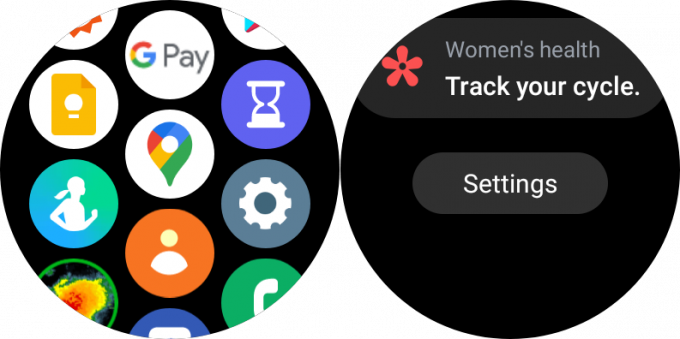
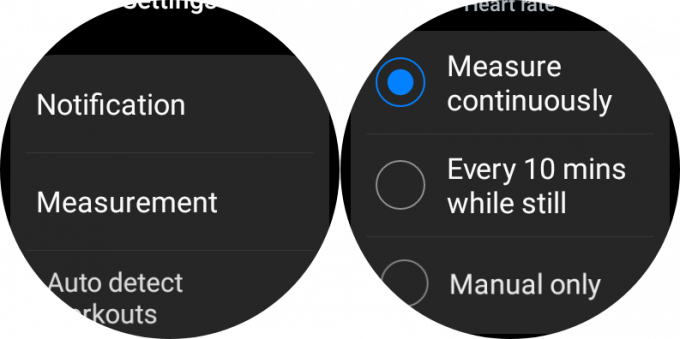 Lähde: Android Central
Lähde: Android Central
Aseta näytön aikakatkaisu
Mikään ei ole ärsyttävämpää, kun käytät sovellusta Galaxy Watch 4 -laitteessasi kuin näytön aikakatkaisu, kun yrität katsella ajastinta tai rastittaa seuraamasi reseptin vaiheet. Onneksi Galaxy Watch 4: n aikakatkaisun pituutta on helppo muuttaa - mutta se ei toimi kellotaulussa, vain laattoissa, ilmoituksissa ja sovelluksissa.
- Pyyhkäise alas avataksesi Pika -asetukset.
- Napauta asetukset.
- Napauta Näyttö.
- Napauta Näytön aikakatkaisu (lähellä pohjaa).
-
Napauta 30 sekuntia tai 1 minuutti.


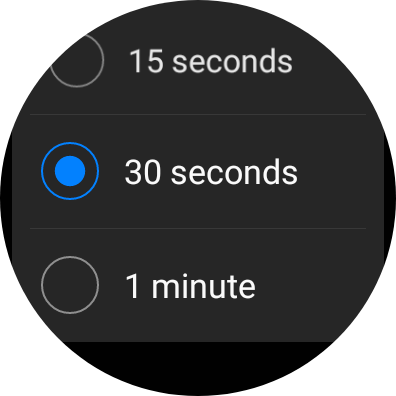 Lähde: Android Central
Lähde: Android Central
Näin sovelluksesi pysyvät näytöllä pidempään, kun ranne on ylöspäin tai kasvojasi kohti. Kun käännät kellon poispäin itsestäsi tai laitat kätesi alas, näyttö sammuu normaalisti.
Poista sen kyky vastaanottaa puheluita
Tämä ei ole neuvoja, joita kaikki tarvitsevat, mutta koska Galaxy Watch 4 voi vastata puheluihin suoraan ranteestasi, se vaikeuttaa asioita puhuessasi puhelimella. Jos käytät esimerkiksi langattomia kuulokkeita ja puhelu saapuu, joskus Android potkaisee soita sen sijaan kellolle tai vaikeuta puhelun siirtämistä kuulokkeisiisi tai kaiutinpuhelin.
Tämä on ollut ongelma muutaman älykellon kanssa, joita minulla on ollut vuosien varrella. Koska asun pohjimmiltaan kuulokkeiden kanssa, poistan tämän kyvyn yksinkertaisesti poistaa turhautumisen. Jos olet jo metsästänyt sitä Galaxy Wearable -sovelluksessa ärsyttävän väärän reitityksen jälkeen, olet epäilemättä ymmärtänyt, että sen asetus ei ole olemassa. Sen sijaan meidän on siirryttävä Bluetooth -asetuksiin.
- Valitse Asetukset -sovelluksesta tai Pika -asetukset -paneelista Bluetooth. (Jos olet Pika -asetukset -paneelissa, pidä sitä painettuna.)
- Napauta omaasi Galaxy Watch.
-
Napauta valitsinta vieressä Puhelinsoitot pois -asentoon.
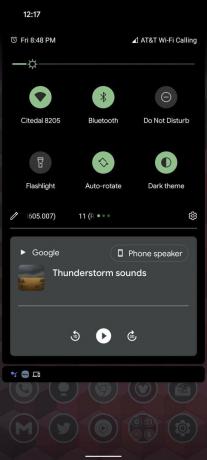

 Lähde: Android Central
Lähde: Android Central
Kun kytkin on pois päältä, kello ei voi vastaanottaa puheluita puhelimestasi ollenkaan, mutta jos vastaat puheluihin yleensä autossa tai hienot langattomat nappikuulokkeet, tämä auttaa sinua välttämään voittoja niiden kanssa. Voit silti pyyhkäistä ranteestasi hyväksyäksesi puhelut, mutta niihin vastataan joko puhelimellasi tai korvakuulokkeillasi.
Lisähuomautuksena entisille Tizen -kellon käyttäjille sinun on nyt pyyhkäistä ylös vastataksesi tai hylätäksesi, älä vain napauta kuvaketta.
Laajenna Galaxyasi - ja nauti
Galaxy Watch 4: ssä on paljon rakastettavaa, ja olen varma, että nautin omastani tulevina vuosina, kun minulla on useimmat asetukset juuri sellaisina kuin pidän niistä. Minulla on paketti hyvät bändit jotta minun ei tarvitse käsitellä ylimääräisiä aukkoja, jotka johtuvat veistettyjen Samsung -hihnojen käyttämisestä pienessä ranteessani, olen siisti pieni kokoelma kellotauluja, joiden välillä voi vaihtaa, kun museo iskee minuun, ja minulla on uni, joka seuraa rajattoman unettoman kehoni tarpeisiin.
Minulla on kuitenkin yksi pieni, viimeinen suositus: hylkää sisäänrakennettu Weather-laatta ja asenna sen sijaan Accuweather. Se on paras sääsovellus ja sen Wear OS -sovellus antaa sinulle seuraavan tunnin MinuteCast -sateen ennustamisen ranteellasi, jotta voit tietää tarkalleen, milloin sinun on suoritettava kävely ja saada koirat takaisin sisälle.
Ara Wagoner
Ara Wagoner on Android Centralin kirjoittaja. Hän teemoittaa puhelimia ja tönäisee YouTube Musicia tikulla. Kun hän ei kirjoita tapauksista, Chromebookeista tai mukautuksista, hän vaeltaa ympäri Walt Disney Worldiä. Jos näet hänet ilman kuulokkeita, RUN. Voit seurata häntä Twitterissä osoitteessa @arawagco.
